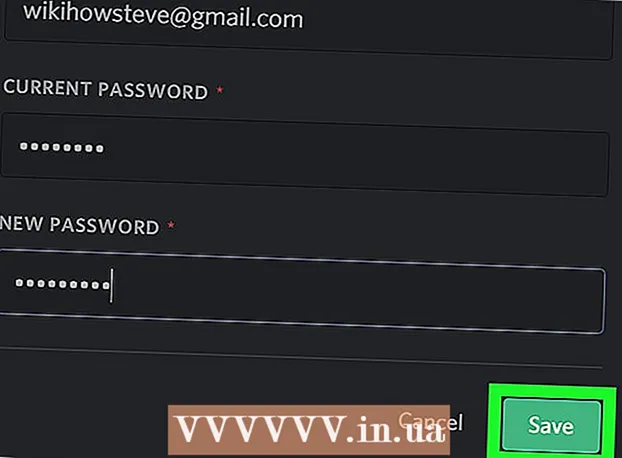نویسنده:
Clyde Lopez
تاریخ ایجاد:
20 جولای 2021
تاریخ به روزرسانی:
1 جولای 2024
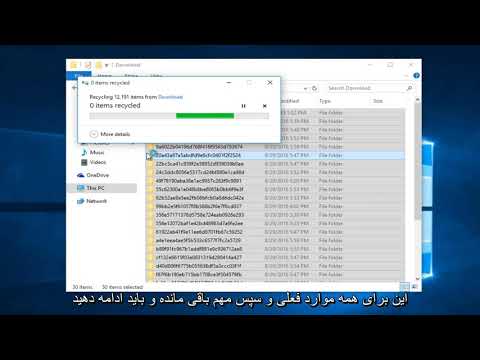
محتوا
- مراحل
- روش 1 از 4: نحوه پاک کردن حافظه پنهان مشترک
- روش 2 از 4: نحوه حذف فایل های داده برنامه
- روش 3 از 4: نحوه حذف فایلهای موقت Internet Explorer
- روش 4 از 4: نحوه پاک کردن حافظه پنهان DNS
- نکات
- هشدارها
این مقاله به شما نشان می دهد که چگونه چندین حافظه پنهان داده و فایل های موقت را در رایانه Windows 7 خود پاک کنید.
مراحل
روش 1 از 4: نحوه پاک کردن حافظه پنهان مشترک
 1 منوی شروع را باز کنید
1 منوی شروع را باز کنید  . روی آرم ویندوز در گوشه سمت چپ پایین صفحه کلیک کنید.
. روی آرم ویندوز در گوشه سمت چپ پایین صفحه کلیک کنید.  2 در نوار جستجوی منوی شروع ، تایپ کنید پاکسازی دیسک. با این کار عبارت Disk Cleanup جستجو می شود.
2 در نوار جستجوی منوی شروع ، تایپ کنید پاکسازی دیسک. با این کار عبارت Disk Cleanup جستجو می شود. - اگر در نوار جستجوی منوی Start هیچ مکان نما وجود ندارد ، ابتدا روی آن نوار کلیک کنید.
 3 بر روی کلیک کنید پاکسازی دیسک. فلش درایو و براش برنامه در بالای منوی Start ظاهر می شود. پنجره Disk Cleanup باز می شود.
3 بر روی کلیک کنید پاکسازی دیسک. فلش درایو و براش برنامه در بالای منوی Start ظاهر می شود. پنجره Disk Cleanup باز می شود. - ممکن است مجبور شوید به محض ظاهر شدن آیکون Disk Cleanup در پایین صفحه ، پنجره Disk Cleanup را باز کنید.
 4 همه گزینه ها را در پنجره Disk Cleanup انتخاب کنید. کادر کنار هر گزینه در پنجره Disk Cleanup را علامت بزنید ، لیست گزینه ها را به پایین پیمایش کرده و گزینه های اضافی را مرور کنید.
4 همه گزینه ها را در پنجره Disk Cleanup انتخاب کنید. کادر کنار هر گزینه در پنجره Disk Cleanup را علامت بزنید ، لیست گزینه ها را به پایین پیمایش کرده و گزینه های اضافی را مرور کنید. 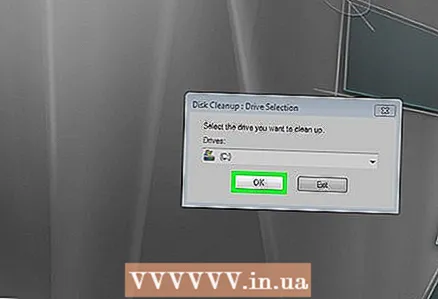 5 بر روی کلیک کنید خوب. این دکمه در پایین پنجره قرار دارد.
5 بر روی کلیک کنید خوب. این دکمه در پایین پنجره قرار دارد. 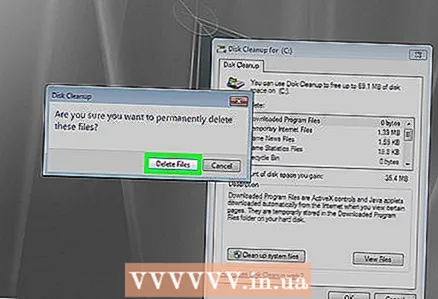 6 بر روی کلیک کنید فایلهاروحذف کنوقتی خواسته شد Disk Cleanup فایل های موقت را از جمله حافظه پنهان تصویر کوچک یا کش سطل بازیافت حذف می کند.
6 بر روی کلیک کنید فایلهاروحذف کنوقتی خواسته شد Disk Cleanup فایل های موقت را از جمله حافظه پنهان تصویر کوچک یا کش سطل بازیافت حذف می کند. - هنگامی که فرآیند حذف فایل به پایان رسید ، پنجره Disk Cleanup بسته می شود.
روش 2 از 4: نحوه حذف فایل های داده برنامه
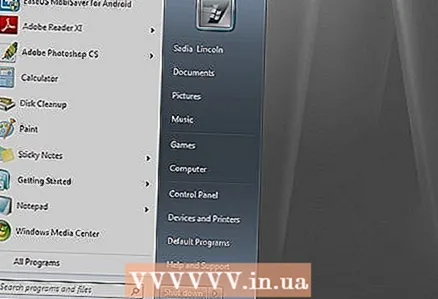 1 منوی شروع را باز کنید
1 منوی شروع را باز کنید  . روی آرم ویندوز در گوشه سمت چپ پایین صفحه کلیک کنید.
. روی آرم ویندوز در گوشه سمت چپ پایین صفحه کلیک کنید. 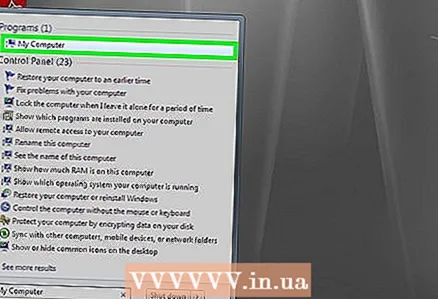 2 بر روی کلیک کنید کامپیوتر. این یک گزینه در سمت راست منوی استارت است. پنجره "کامپیوتر" باز می شود.
2 بر روی کلیک کنید کامپیوتر. این یک گزینه در سمت راست منوی استارت است. پنجره "کامپیوتر" باز می شود. - اگر گزینه Computer را نمی بینید ، وارد کنید کامپیوتر در نوار جستجوی منوی Start و سپس روی Computer در بالای منوی Start کلیک کنید.
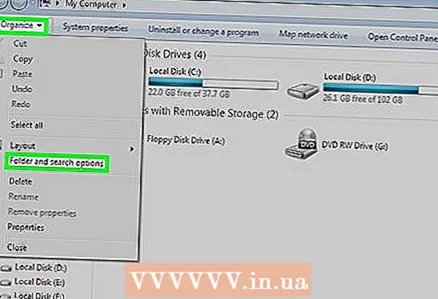 3 نمایش فایل ها و پوشه های مخفی برای انجام این کار ، در پنجره "کامپیوتر":
3 نمایش فایل ها و پوشه های مخفی برای انجام این کار ، در پنجره "کامپیوتر": - منوی "ترتیب" را در گوشه سمت چپ بالای پنجره باز کنید ؛
- "پوشه و گزینه های جستجو" را از منو انتخاب کنید ؛
- به برگه "مشاهده" بروید ؛
- کادر کنار "نمایش پرونده ها ، پوشه ها و درایوهای مخفی" را در بخش "پرونده ها و پوشه های پنهان" بخش "پرونده ها و پوشه ها" علامت بزنید ؛
- روی "OK" در پایین پنجره کلیک کنید.
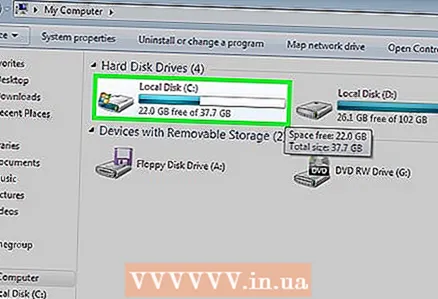 4 روی نام هارد دیسک خود دوبار کلیک کنید. در بخش "هارد دیسک" ، روی "Local Disk" دوبار کلیک کنید.
4 روی نام هارد دیسک خود دوبار کلیک کنید. در بخش "هارد دیسک" ، روی "Local Disk" دوبار کلیک کنید. - به عنوان یک قاعده ، درایو سیستم با برنامه ها با حرف "C:" نشان داده می شود.
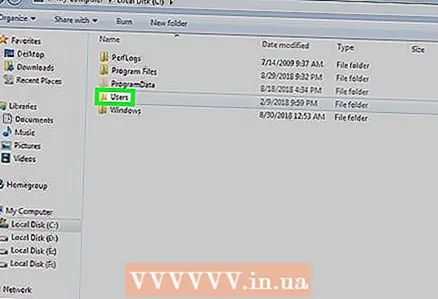 5 روی پوشه دوبار کلیک کنید کاربران. آن را در بالای پنجره خواهید یافت.
5 روی پوشه دوبار کلیک کنید کاربران. آن را در بالای پنجره خواهید یافت. 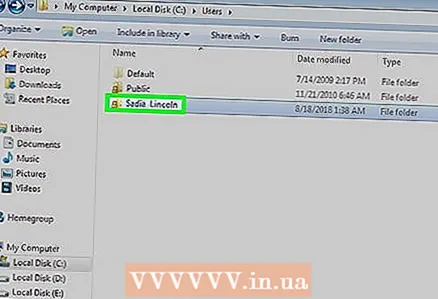 6 روی یک پوشه کاربر خاص دوبار کلیک کنید. به طور معمول ، نام پوشه با نام کاربری یا حساب Microsoft مطابقت دارد.
6 روی یک پوشه کاربر خاص دوبار کلیک کنید. به طور معمول ، نام پوشه با نام کاربری یا حساب Microsoft مطابقت دارد. 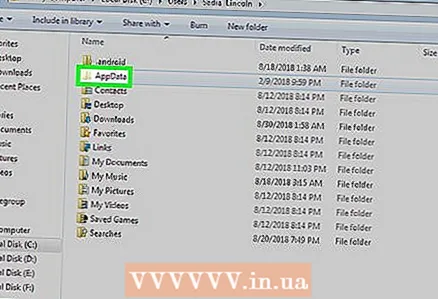 7 روی پوشه دوبار کلیک کنید اطلاعات برنامه. در وسط پنجره قرار دارد ، اما ممکن است مجبور شوید برای پیدا کردن این پوشه به پایین بروید (مگر اینکه پنجره به صورت تمام صفحه به حداکثر برسد).
7 روی پوشه دوبار کلیک کنید اطلاعات برنامه. در وسط پنجره قرار دارد ، اما ممکن است مجبور شوید برای پیدا کردن این پوشه به پایین بروید (مگر اینکه پنجره به صورت تمام صفحه به حداکثر برسد). 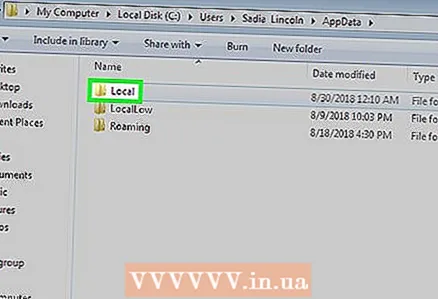 8 روی پوشه دوبار کلیک کنید محلی. آن را در بالای پنجره خواهید یافت.
8 روی پوشه دوبار کلیک کنید محلی. آن را در بالای پنجره خواهید یافت. 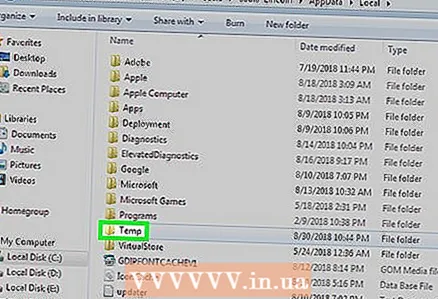 9 به پایین بروید و یک پوشه را انتخاب کنید دما. برای انجام این کار ، روی پوشه کلیک کنید.
9 به پایین بروید و یک پوشه را انتخاب کنید دما. برای انجام این کار ، روی پوشه کلیک کنید. 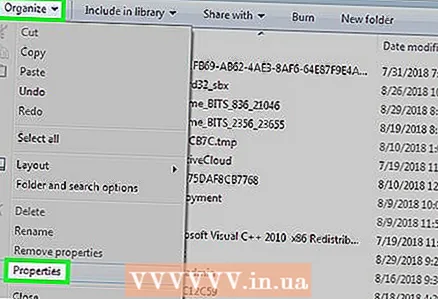 10 از محافظت فقط برای خواندن خلاص شوید. برای این:
10 از محافظت فقط برای خواندن خلاص شوید. برای این: - منوی "ترتیب" را باز کنید ؛
- روی "Properties" کلیک کنید ؛
- تیک "فقط خواندنی" را بردارید ؛
- روی "اعمال" کلیک کنید ؛
- در صورت درخواست روی "OK" کلیک کنید ؛
- روی "OK" کلیک کنید.
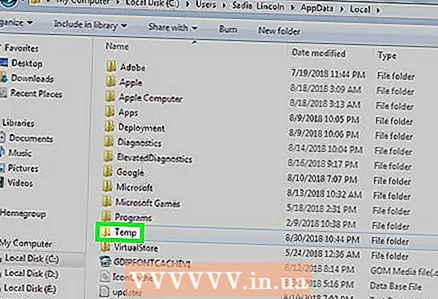 11 روی پوشه دوبار کلیک کنید دمابرای باز کردن آن
11 روی پوشه دوبار کلیک کنید دمابرای باز کردن آن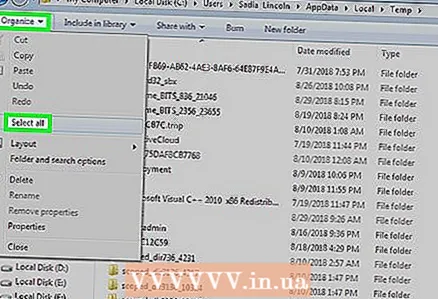 12 محتویات پوشه را برجسته کنید. روی هر مورد موجود در پوشه کلیک کنید و سپس کلیک کنید Ctrl+آ... از طرف دیگر ، می توانید روی ترتیب> انتخاب همه کلیک کنید.
12 محتویات پوشه را برجسته کنید. روی هر مورد موجود در پوشه کلیک کنید و سپس کلیک کنید Ctrl+آ... از طرف دیگر ، می توانید روی ترتیب> انتخاب همه کلیک کنید. 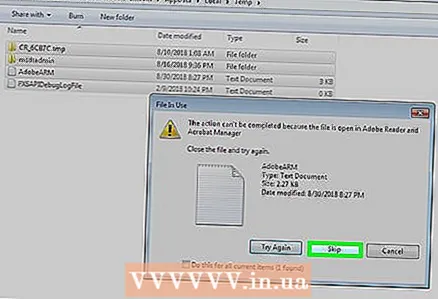 13 محتویات پوشه را حذف کنید. کلید را فشار دهید دل روی صفحه کلید
13 محتویات پوشه را حذف کنید. کلید را فشار دهید دل روی صفحه کلید - برخی از فایل های ذخیره شده در پوشه Temp توسط سیستم یا برنامه ها استفاده می شوند ، بنابراین نمی توانید این فایل ها را حذف کنید. در صورت درخواست ، کادر کنار "این کار را برای موارد زیر انجام دهید" را علامت زده و روی "رد شدن" کلیک کنید.
 14 سطل آشغال را خالی کنید. با این کار فایل های حذف شده برای همیشه از بین می روند.
14 سطل آشغال را خالی کنید. با این کار فایل های حذف شده برای همیشه از بین می روند.
روش 3 از 4: نحوه حذف فایلهای موقت Internet Explorer
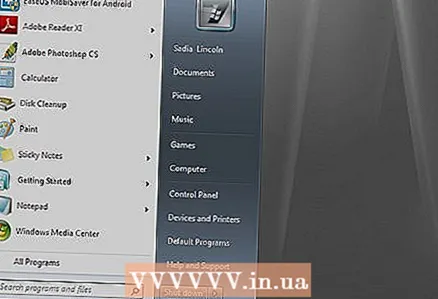 1 منوی شروع را باز کنید
1 منوی شروع را باز کنید  . روی آرم ویندوز در گوشه سمت چپ پایین صفحه کلیک کنید.
. روی آرم ویندوز در گوشه سمت چپ پایین صفحه کلیک کنید.  2 در نوار جستجوی منوی شروع ، تایپ کنید ویژگی های مرورگر. با این کار برنامه Browser Properties جستجو می شود.
2 در نوار جستجوی منوی شروع ، تایپ کنید ویژگی های مرورگر. با این کار برنامه Browser Properties جستجو می شود. - اگر در نوار جستجوی منوی Start هیچ مکان نما وجود ندارد ، ابتدا روی آن نوار کلیک کنید.
 3 بر روی کلیک کنید گزینه های اینترنت. این برنامه در بالای منوی Start ظاهر می شود. پنجره Internet Options باز می شود.
3 بر روی کلیک کنید گزینه های اینترنت. این برنامه در بالای منوی Start ظاهر می شود. پنجره Internet Options باز می شود. 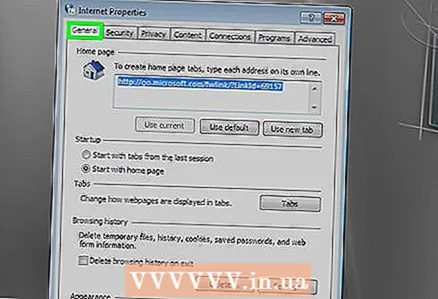 4 روی برگه کلیک کنید عمومی. بالای پنجره است.
4 روی برگه کلیک کنید عمومی. بالای پنجره است. 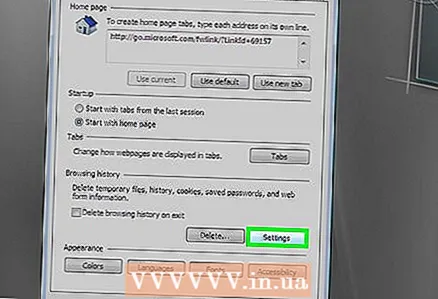 5 بر روی کلیک کنید مولفه های. در بخش سابقه مرور است.
5 بر روی کلیک کنید مولفه های. در بخش سابقه مرور است. 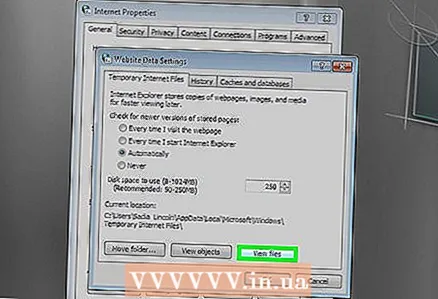 6 بر روی کلیک کنید نمایش فایل ها. این دکمه در سمت راست پایین پنجره قرار دارد. یک پنجره جدید باز می شود که شامل تمام فایل هایی است که در حافظه پنهان Internet Explorer وجود دارد.
6 بر روی کلیک کنید نمایش فایل ها. این دکمه در سمت راست پایین پنجره قرار دارد. یک پنجره جدید باز می شود که شامل تمام فایل هایی است که در حافظه پنهان Internet Explorer وجود دارد.  7 محتویات پوشه را برجسته کنید. روی هر مورد موجود در پوشه کلیک کنید و سپس کلیک کنید Ctrl+آ... یا روی ترتیب> انتخاب همه کلیک کنید.
7 محتویات پوشه را برجسته کنید. روی هر مورد موجود در پوشه کلیک کنید و سپس کلیک کنید Ctrl+آ... یا روی ترتیب> انتخاب همه کلیک کنید.  8 محتویات پوشه را حذف کنید. کلید را فشار دهید دل روی صفحه کلید
8 محتویات پوشه را حذف کنید. کلید را فشار دهید دل روی صفحه کلید  9 سطل آشغال را خالی کنید. با این کار فایل های حذف شده برای همیشه از بین می روند.
9 سطل آشغال را خالی کنید. با این کار فایل های حذف شده برای همیشه از بین می روند.
روش 4 از 4: نحوه پاک کردن حافظه پنهان DNS
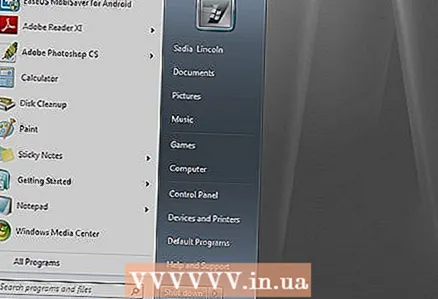 1 منوی شروع را باز کنید
1 منوی شروع را باز کنید  . روی آرم ویندوز در گوشه سمت چپ پایین صفحه کلیک کنید.
. روی آرم ویندوز در گوشه سمت چپ پایین صفحه کلیک کنید. - پاک کردن حافظه پنهان DNS می تواند به حل مشکلات مرورگر کمک کند ، به عنوان مثال ، هنگامی که سایت ها باز نمی شوند.
 2 در نوار جستجوی منوی شروع ، تایپ کنید خط فرمان. با این کار برنامه خط فرمان جستجو می شود.
2 در نوار جستجوی منوی شروع ، تایپ کنید خط فرمان. با این کار برنامه خط فرمان جستجو می شود. - اگر در نوار جستجوی منوی Start هیچ مکان نما وجود ندارد ، ابتدا روی آن نوار کلیک کنید.
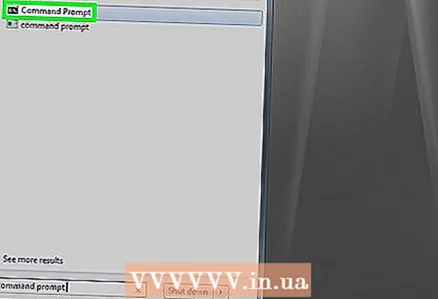 3 روی نماد Command Prompt راست کلیک کنید
3 روی نماد Command Prompt راست کلیک کنید  . در بالای منوی Start ظاهر می شود. منوی کشویی باز می شود.
. در بالای منوی Start ظاهر می شود. منوی کشویی باز می شود. - اگر موس شما دکمه سمت راست را ندارد ، روی سمت راست ماوس کلیک کنید یا با دو انگشت روی آن کلیک کنید.
- برای صفحه ترک ، دو انگشت روی آن کلیک کنید ، یا بر روی پایین سمت راست صفحه ترک کلیک کنید.
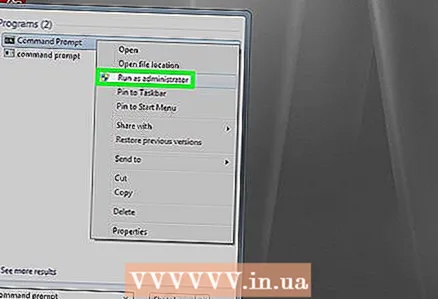 4 بر روی کلیک کنید به عنوان سرپرست اجرا کنید. در منوی کشویی قرار دارد. خط فرمان با حقوق سرپرست باز می شود.
4 بر روی کلیک کنید به عنوان سرپرست اجرا کنید. در منوی کشویی قرار دارد. خط فرمان با حقوق سرپرست باز می شود. - اگر Command Prompt باز نشد ، شما به عنوان مهمان وارد سیستم شده اید.
- در صورت درخواست ، روی Yes کلیک کنید.
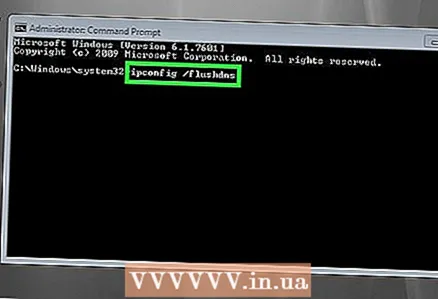 5 دستور شستشوی حافظه پنهان DNS را وارد کنید. وارد ipconfig / flushdns و فشار دهید وارد کنید.
5 دستور شستشوی حافظه پنهان DNS را وارد کنید. وارد ipconfig / flushdns و فشار دهید وارد کنید. 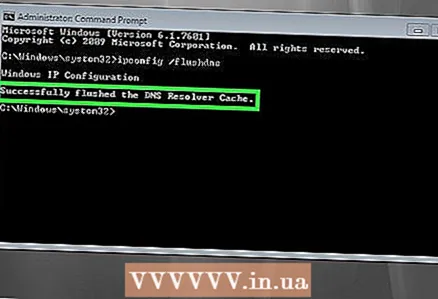 6 منتظر نتایج کار تیم باشید. اگر همه چیز مرتب باشد ، پیام "حافظه پنهان DNS با موفقیت پاک شد" (یا متن مشابه) روی صفحه نمایش داده می شود.
6 منتظر نتایج کار تیم باشید. اگر همه چیز مرتب باشد ، پیام "حافظه پنهان DNS با موفقیت پاک شد" (یا متن مشابه) روی صفحه نمایش داده می شود. - برای اعمال تغییرات لازم است کامپیوتر خود را مجدداً راه اندازی کنید.
نکات
- برای پاک کردن حافظه پنهان مرورگر خود ، تنظیمات آن مرورگر را باز کنید.
هشدارها
- برخی از فایل های برنامه "موقت" را نمی توان حذف کرد زیرا توسط سیستم عامل ویندوز استفاده می شود. به طور معمول ، حجم این فایل ها تنها چند کیلوبایت است.